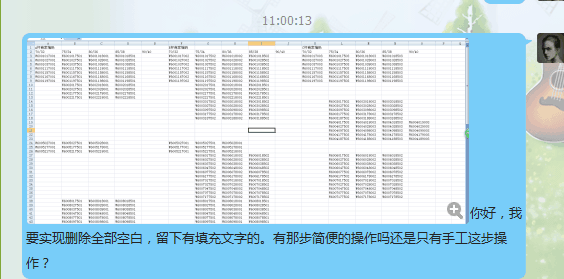
场景:公司行政、销售、物流、市场、技术需要数据整理的办公人士。
问题:如何快速删除表格中的空单元格?
解答:利用F5定位空白单元格功能搞定!
具体操作如下:
按Ctrl+A全选组合键,系统自动选中数据的最大范围。如下图所示:
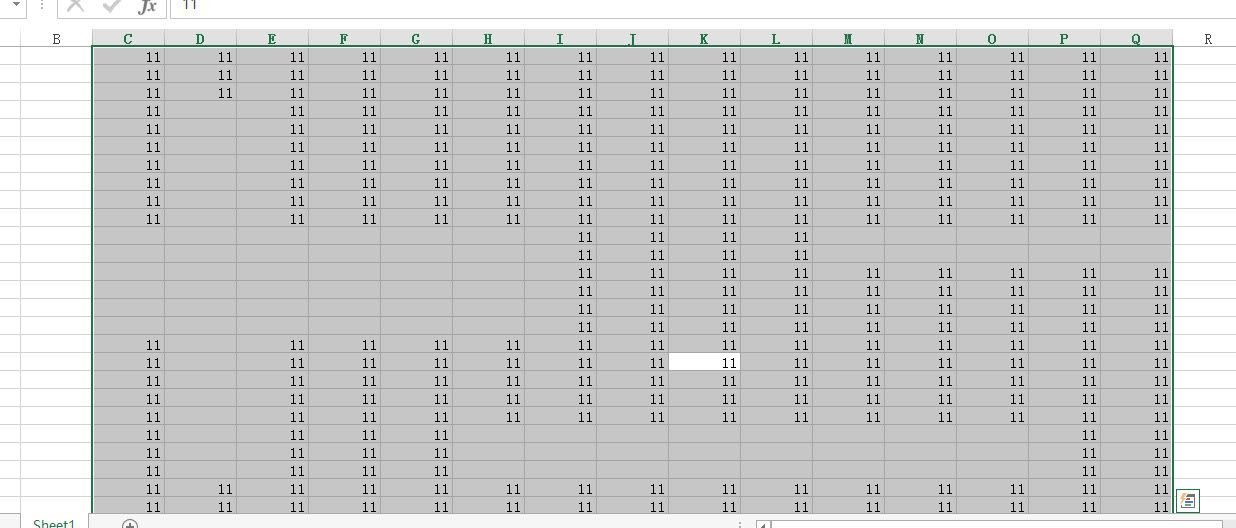
接着按键盘F5键,调出”定位”界面,并点击“定位条件”按钮。下图箭头处。
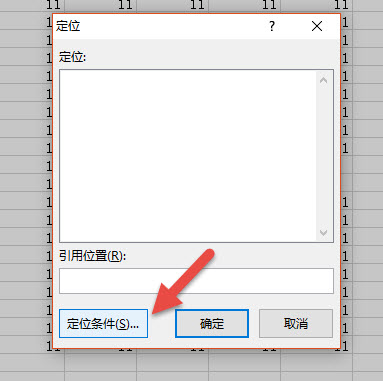
在新弹菜单中,选择“空值”,下图箭头处。
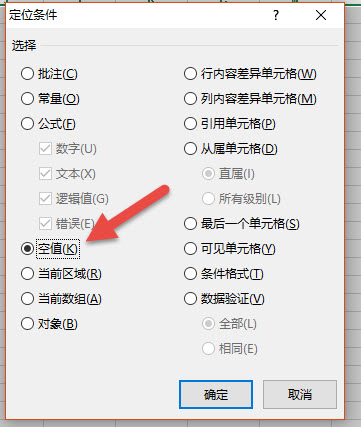
点击确定后,系统会自动选中空单元格部分。效果如下:
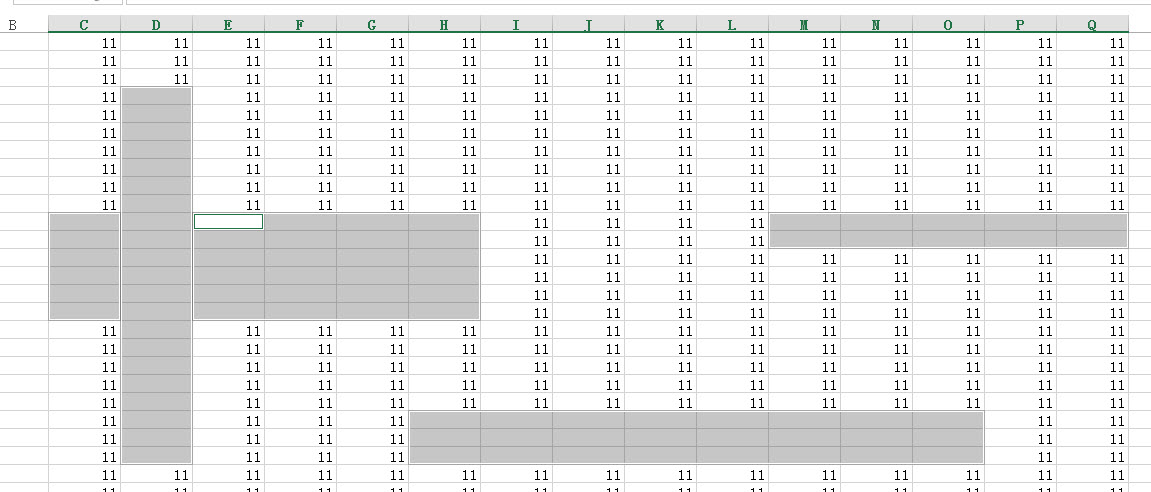
然后点击“开始—删除—删除单元格”按钮。下图箭头处。
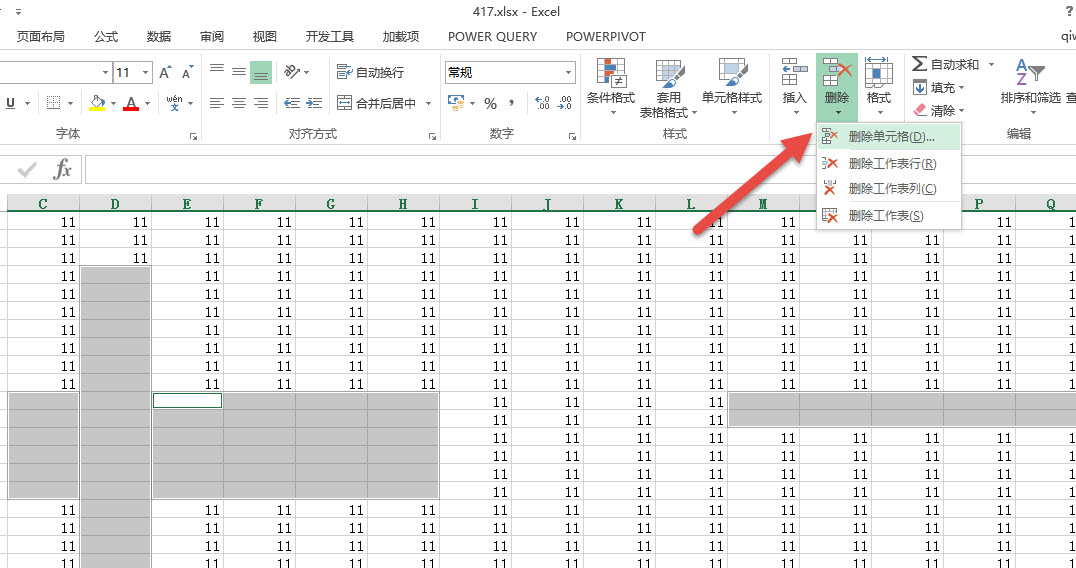
注意,删除选择“下方单元格上移”这个选项,下图箭头处。
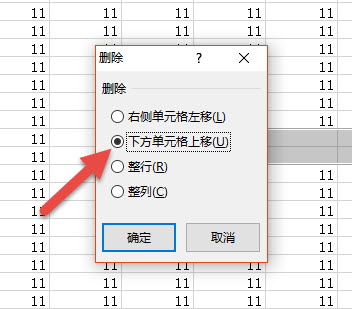
删除后单元格全部消失,数据按每列连续排列。效果如下:
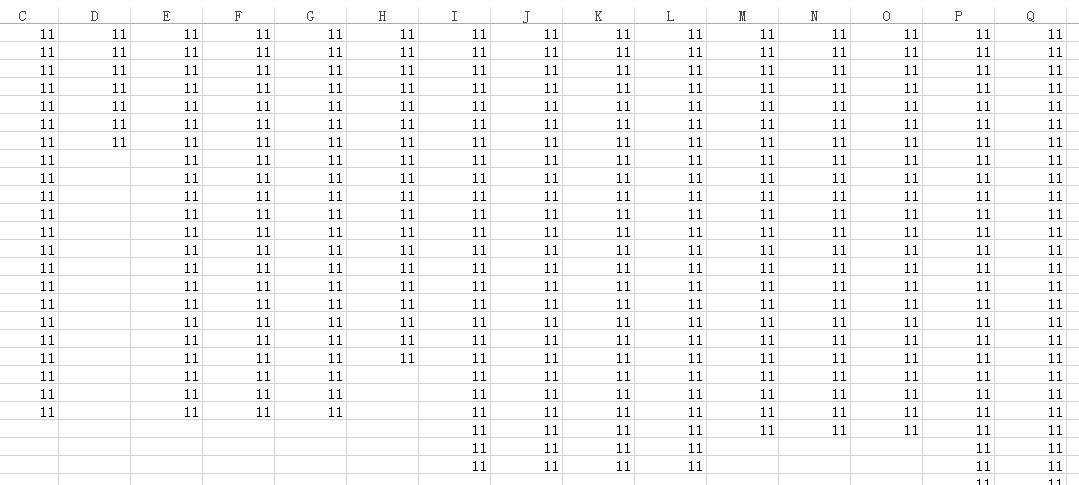
总结:F5按钮也就是定位快捷键,如果你经常用Excel,但从来没有用过F5,说明你工作强度不够大啊,要不就是工作效率够低。大实话哟!不服气请留言。你不要告诉我,你是用排序搞定这个事情的。
